Excel生成频率分布表与频率分布直方图详细操作
浅谈用excel制作频数分布表和直方图

一、用作品质数据地频数分布表和直方图我们通过下面地例子说明具体地操作步骤.例一家市场调查公司随机调查名顾客购买饮料地品牌,统计资料如下表所示:顾客购买饮料品牌名称步骤一:数据输入(一)在到输入个饮料品牌观测值.(二)为不同品牌地饮料指定一个数字代码,代码编排如下:.可口可乐;.健力宝;.百事可乐;.芬达;.雪碧.(三)在到中输入相应地代码.步骤二:指定上限现在把代码视为数值型数据.为建立频数分布表和直方图,必须对每一个品牌代码指定一个上限.本例中,只需将代码、、、和依次输入到工作表地:中.对数值小于或等于每一品牌代码地项数计数.个人收集整理勿做商业用途步骤三:生成频数分布表和直方图(一)选择“工具”下拉菜单中地“数据分析”选项.出现该对话框.提示:如果“数据分析”工具不在“工具”菜单中可采用以下方法装入.单击“工具”下拉菜单中地选项“加载宏”,出现“加载宏”对话框.在“当前加载宏”地下拉列表中,找到“分析数据库”选项.单击它前面地复选框,出现对号“√”,确定即可.个人收集整理勿做商业用途(二)在“数据分析”对话框中选择“直方图”.(三)出现直方图对话框时,.在“输入区域”方框中输入数据所在单元格区域:..在“接受区域”方框中输入分组数据上限所在单元格区域:..在“输出区域”方框中输入,表示输出区域地起点..在输出选项中,选择“输出区域”、“累计百分比”和“图表输出”.(四)点击确定.(五)为了便于阅读,单击频数分布表中地有“接受”字样地单元格,输入“饮料品牌”代替;同样,把数值代码、、、和分别用他们对应地品牌名称替换.例如,“”替换为“可口可乐”,“”替换为“健力宝”等.如果想修改图表格式,可直接双击该处,在出现地对话框中作相应地修改.个人收集整理勿做商业用途(六)删除频数分布表中地“其他”所在行右边三个单元格地内容.输出结果如下图:饮料名称频率累积可口可乐健力宝百事可乐芬达雪碧二、用作数值数据地频数分布表和直方图例某班名学生地统计学原理考试成绩数据如下:步骤一:输入数据并排序(一)打开工作簿,把本例中地数据输入到至单元格中.(二)对上述数据排序.结果放到至.具体步骤如下:.拖曳鼠标选中:单元格区域.在该处,单击鼠标右键,选中“复制”命令..拖曳鼠标选中:单元格区域.在该处,单击鼠标右键,选中“粘贴”命令..再次选中:,选择“数据”下拉菜单中地“排序”选项.出现对话框,选中按递增排序即可.个人收集整理勿做商业用途.单击确定.步骤二:指定上限在至单元格中输入分组数据地上限,,,,.提示:在作频数分布表时,每一组地频数包括一个组地上限值.这与统计学上地“上限不在组”做法不一致.因此这一组地上限为.以此类推.个人收集整理勿做商业用途步骤三:生成频数分布表和直方图(一)选择“工具”下拉菜单中地“数据分析”选项.出现该对话框.(二)在“数据分析”对话框种选择“直方图”.(三)当出现直方图对话框时,.在“输入区域”方框中输入数据所在单元格区域:..在“接受区域”方框中输入分组数据上限所在单元格区域:..在“输出区域”方框中输入,表示输出区域地起点..在输出选项中,选择“输出区域”、“累计百分比”和“图表输出”.(四)点击确定.(五)为了便于阅读,单击频数分布表中地有“接受”字样地单元格,输入“考试成绩”;同样,用代替频数分布表中地第一个上限值,代替第二个上限值,以此类推,最后,用代替频数分布表中最后一个上限值.如果想修改某处地图表格式,可直接双击该处,在出现地对话框中作相应地修改.个人收集整理勿做商业用途(六)删除频数分布表中地“其他”所在行右边三个单元格地内容.输出结果如下图:三、用绘图我们将继续通过上一个例子来学习如何绘制饼形图.具体步骤如下:步骤一:输入并选取数据.首先打开工作簿,如上例输入数据,并做出频数工作表.用鼠标拖曳选中:区域,确定了参加统计作图地原始数据范围.个人收集整理勿做商业用途步骤二:利用“图表指南”作图.(一)单击常用工具栏中地按钮“图表指南”.(二)出现图表指南对话框,选择“标准类别”标签.在“图表类型”中用鼠标选一种图表类型.本例中选择“饼图”.在“子图表类型”中用鼠标选中第一行地第二个图形,单击“下一步”按钮.个人收集整理勿做商业用途(三)出现另一个对话框,在“数据区域”方框中输入原始数据所在单元格区域,本例中,使用默认数据即可.“系列产生在”单选钮中选中“列”.点“下一步”按钮.(四)进入“图表选项”,设置图表属性..在“图表标题”标签中地“图表标题”文本框中输入“考试成绩比重图”..在“图例”标签中使用默认值..在“数据标志”标签中,选中“数据标志”下地单选钮“同时显示百分比及数据标志”,点“下一步”按钮.(五)确定“图表位置”.提供两种选择:.作为新工作表插入文档..作为一个对象插入当前工作表.本例选择第种方法,单击“完成”即可.提示:可依据统计需要,按上述步骤选择不同地图表类型.输出结果如下:。
用excel生成频率分布表
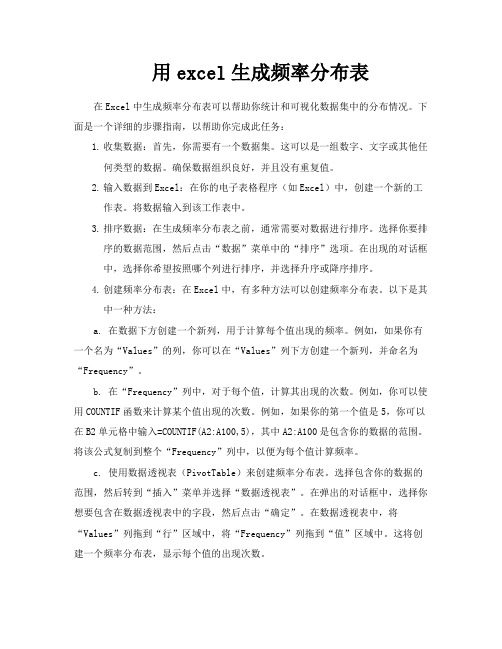
用excel生成频率分布表在Excel中生成频率分布表可以帮助你统计和可视化数据集中的分布情况。
下面是一个详细的步骤指南,以帮助你完成此任务:1.收集数据:首先,你需要有一个数据集。
这可以是一组数字、文字或其他任何类型的数据。
确保数据组织良好,并且没有重复值。
2.输入数据到Excel:在你的电子表格程序(如Excel)中,创建一个新的工作表。
将数据输入到该工作表中。
3.排序数据:在生成频率分布表之前,通常需要对数据进行排序。
选择你要排序的数据范围,然后点击“数据”菜单中的“排序”选项。
在出现的对话框中,选择你希望按照哪个列进行排序,并选择升序或降序排序。
4.创建频率分布表:在Excel中,有多种方法可以创建频率分布表。
以下是其中一种方法:a. 在数据下方创建一个新列,用于计算每个值出现的频率。
例如,如果你有一个名为“Values”的列,你可以在“Values”列下方创建一个新列,并命名为“Frequency”。
b. 在“Frequency”列中,对于每个值,计算其出现的次数。
例如,你可以使用COUNTIF函数来计算某个值出现的次数。
例如,如果你的第一个值是5,你可以在B2单元格中输入=COUNTIF(A2:A100,5),其中A2:A100是包含你的数据的范围。
将该公式复制到整个“Frequency”列中,以便为每个值计算频率。
c. 使用数据透视表(PivotTable)来创建频率分布表。
选择包含你的数据的范围,然后转到“插入”菜单并选择“数据透视表”。
在弹出的对话框中,选择你想要包含在数据透视表中的字段,然后点击“确定”。
在数据透视表中,将“Values”列拖到“行”区域中,将“Frequency”列拖到“值”区域中。
这将创建一个频率分布表,显示每个值的出现次数。
5. 根据需要格式化频率分布表:一旦你创建了频率分布表,你可以使用Excel的格式化功能来改善其外观。
例如,你可以使用条件格式化来突出显示出现次数最多的项。
用excel画频率分布直方图、折线图、散点图方法

Excel在统计中的应用一、用excel来计算样本的数字特征(1)平均值法一:按定义来算,先算出所有数据的总和,然后在除以样本个数法二:直接用函数average计算(2)中位数法一:先排序(数据——排序),然后找出中间值法二:直接用函数median计算(3)众数(英文名mode)直接用函数mode来计算(4)方差(英文名variance)直接用函数var计算(5)标准差(英文名standard deviation)直接用函数stdev计算二、用excel画频率分布直方表和频率分布直方图(分析工具库属于扩展功能,应在工具——宏加载——分析工具库)①录入数据②求出最大值与最小值,确定组距(可接收范围)③工具——数据分析——直方图——确定——(输入区域:所录入的数据;接受区域:确定的分组数据;输出区域:可以在当前表格,也可在新表格)选择累计百分率和图表输出——确定观察所得出的图形?与课本上的频率分布直方图对比画频率分布表:①将接受改为分组,下面数据改为相应区间,将频率改为频数②在右侧增加一列频率和频率/组距,并用相应函数计算画频率分布直方图和频率分布折线图①选中分组下面的数据,按住ctrl,选择频率/组距和累积%下面相应的数据,然后插入——图表——柱形图②将累积%的柱形图改为折线图,(右键——图表类型——折线图)③将条形图变为直方图(右键——数据系列格式——选项——分类间距调整为0)④将累积%的折线图变为频率分布折线图(改变百分比)Excel中没有直接的函数计算茎叶图和总体密度曲线图,可以用专门的统计软件来作(R软件、SPSS软件等)三、画散点图和回归直线插入——图表——散点图——添加趋势线——线性——选项——显示公式——确定工具——数据分析——相关系数r。
高级数据分析技巧Excel的频率分析与直方绘制

高级数据分析技巧Excel的频率分析与直方绘制在Excel中使用频率分析和直方图是高级数据分析技巧中的重要部分。
频率分析可以帮助我们了解数据集中不同数值的分布情况,而直方图则能更直观地展示这种分布。
本文将介绍如何使用Excel进行频率分析并绘制直方图。
1. 准备数据在进行频率分析和绘制直方图之前,首先需要准备一组数据。
假设我们有一份销售数据,包括不同产品的销售量。
数据如下: | 产品名称 | 销售量 ||---------|-------|| 产品A | 10 || 产品B | 15 || 产品C | 20 || 产品D | 10 || . | . || . | . || . | . |2. 创建频率分析表频率分析表可以帮助我们统计各个数值在数据集中出现的次数。
要创建频率分析表,按照以下步骤操作:- 在Excel中选择一个空白区域,创建一个新的表格。
- 在表格的第一列中,输入数据的范围。
在本例中,我们选择了销售量这一列的数据。
- 在表格的第二列中,输入数据的上限值。
这里我们可以根据实际情况设定,比如销售量范围从0到30,每个区间大小为5。
- 在表格的第三列中,输入以下公式:`=FREQUENCY(销售量数据范围, 上限值范围)`。
这个公式将会计算数据范围中落在每个上限值范围内的数值的个数。
3. 绘制直方图绘制直方图可以帮助我们更直观地了解数据的分布情况。
要绘制直方图,按照以下步骤操作:- 在频率分析表的旁边选择一个空白区域,创建一个新的表格。
- 在新表格的第一列中,输入各个上限值的范围。
- 在新表格的第二列中,输入频率分析表中第三列的数据。
- 选中新表格的数据范围,点击Excel菜单栏上的“插入”选项卡,选择“插入柱形图”。
- Excel将会根据选中的数据范围自动生成一个直方图。
4. 分析结果通过频率分析和直方图,我们可以得到一些有关数据集分布情况的信息。
例如,在销售数据中,我们可以看到不同产品的销售量集中在哪些区间。
excel 概率分组

excel 概率分组在Excel中,我们可以使用各种函数和工具来进行概率分组,以便更好地理解和分析数据。
以下是一些常见的Excel概率分组方法:1.频率分布表频率分布表是最常见的概率分组方法之一。
它可以帮助我们将数据分成几个组,并显示每个组出现的频率。
在Excel中,我们可以使用以下步骤创建一个频率分布表:步骤1:在Excel工作表上输入数据。
步骤2:选中一个单元格,然后在Excel菜单栏中选择“插入” ->“统计图表”- >“直方图”。
步骤3:在“直方图”对话框中,选择数据范围。
默认情况下,Excel将尝试根据数据范围创建一个合理的组数和数据值。
步骤4:点击“确定”键生成直方图。
步骤5:右键单击直方图然后选择“选择数据”,在“选择数据源”对话框中选择“行”选项卡,然后点击“频率”选项卡。
步骤6:点击“确定”即可生成频率分布表。
2.标准正态分布表标准正态分布表是一个用来计算标准正态分布概率密度的表格。
该表格列出了各种Z值以及相应的概率密度,以便我们可以根据Z值来推断概率。
在Excel中,我们可以使用以下步骤创建标准正态分布表:步骤1:在Excel工作表上输入Z值的范围。
步骤2:在另一个单元格中输入“=标准正态分布的概率密度(Z 值)”。
步骤3:复制这个公式到剩下的单元格中。
步骤4: Excel会计算并显示每个Z值对应的概率密度值。
3.散点图散点图是一种可以帮助我们可视化数据分布的图表类型。
散点图可以显示数据点在X和Y轴的坐标,并显示它们之间的关系。
在Excel 中,我们可以使用以下步骤创建一个散点图:步骤1:在Excel工作表上输入数据。
步骤2:选中数据。
步骤3:在Excel菜单栏中选择“插入” - >“统计图表”- >“散点图”。
步骤4: Excel会自动创建一个散点图。
我们可以通过单击图表并选择“格式化选项卡”来调整图表的样式。
4.箱线图箱线图也是一种常见的概率分组方法。
excel简单频数分布表
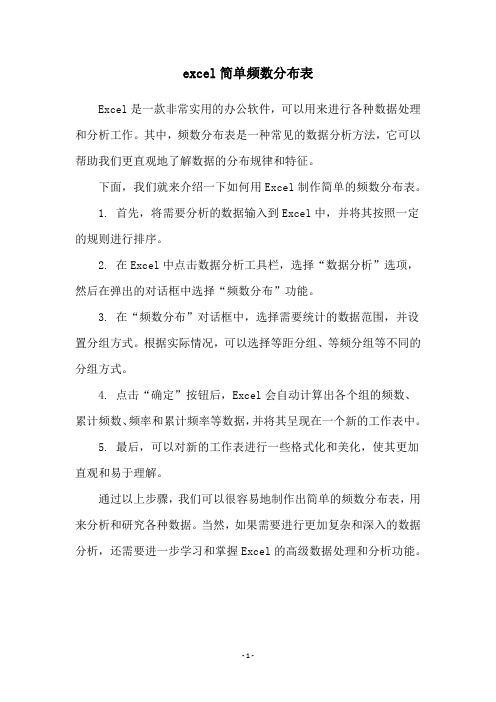
excel简单频数分布表
Excel是一款非常实用的办公软件,可以用来进行各种数据处理和分析工作。
其中,频数分布表是一种常见的数据分析方法,它可以帮助我们更直观地了解数据的分布规律和特征。
下面,我们就来介绍一下如何用Excel制作简单的频数分布表。
1. 首先,将需要分析的数据输入到Excel中,并将其按照一定的规则进行排序。
2. 在Excel中点击数据分析工具栏,选择“数据分析”选项,然后在弹出的对话框中选择“频数分布”功能。
3. 在“频数分布”对话框中,选择需要统计的数据范围,并设置分组方式。
根据实际情况,可以选择等距分组、等频分组等不同的分组方式。
4. 点击“确定”按钮后,Excel会自动计算出各个组的频数、累计频数、频率和累计频率等数据,并将其呈现在一个新的工作表中。
5. 最后,可以对新的工作表进行一些格式化和美化,使其更加直观和易于理解。
通过以上步骤,我们可以很容易地制作出简单的频数分布表,用来分析和研究各种数据。
当然,如果需要进行更加复杂和深入的数据分析,还需要进一步学习和掌握Excel的高级数据处理和分析功能。
- 1 -。
用Excel做直方图(2):频率分布直方图
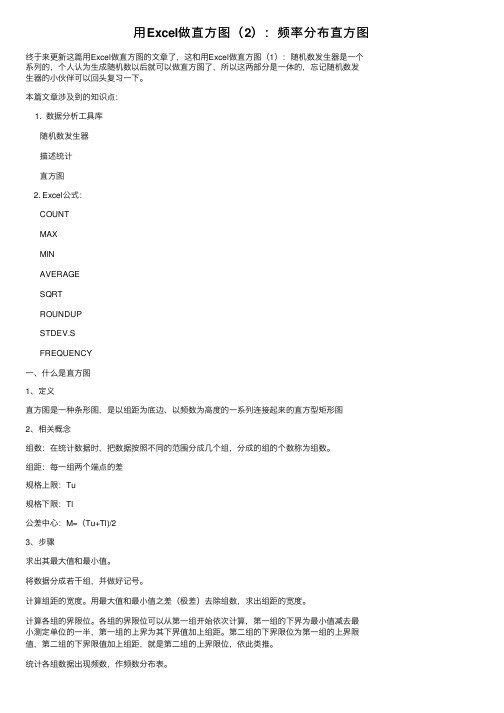
⽤Excel做直⽅图(2):频率分布直⽅图终于来更新这篇⽤Excel做直⽅图的⽂章了,这和⽤Excel做直⽅图(1):随机数发⽣器是⼀个系列的,个⼈认为⽣成随机数以后就可以做直⽅图了,所以这两部分是⼀体的,忘记随机数发⽣器的⼩伙伴可以回头复习⼀下。
本篇⽂章涉及到的知识点:1. 数据分析⼯具库随机数发⽣器描述统计直⽅图2. Excel公式:COUNTMAXMINAVERAGESQRTROUNDUPSTDEV.SFREQUENCY⼀、什么是直⽅图1、定义直⽅图是⼀种条形图,是以组距为底边、以频数为⾼度的⼀系列连接起来的直⽅型矩形图2、相关概念组数:在统计数据时,把数据按照不同的范围分成⼏个组,分成的组的个数称为组数。
组距:每⼀组两个端点的差规格上限:Tu规格下限:Tl公差中⼼:M=(Tu+Tl)/23、步骤求出其最⼤值和最⼩值。
将数据分成若⼲组,并做好记号。
计算组距的宽度。
⽤最⼤值和最⼩值之差(极差)去除组数,求出组距的宽度。
计算各组的界限位。
各组的界限位可以从第⼀组开始依次计算,第⼀组的下界为最⼩值减去最⼩测定单位的⼀半,第⼀组的上界为其下界值加上组距。
第⼆组的下界限位为第⼀组的上界限值,第⼆组的下界限值加上组距,就是第⼆组的上界限位,依此类推。
统计各组数据出现频数,作频数分布表。
作直⽅图。
以组距为底长,以频数为⾼,作各组的矩形图。
4、注意事项1、数据量在50个以上2、分组数在5~12个为宜3、在直⽅图上应标注出公差范围(T)、样本容量(n)、样本平均值(x)、样本标准偏差值(s)和x的位置⼆、实战:⽤Excel做直⽅图1、获取数据源按照上节内容讲的随机数发⽣器,我们随机⽣成均值为0,标准差为1的100个符合正态分布的数据,⽤这100个数据来做频率分布直⽅图。
⽣成的数据如A列所⽰。
2、计算相应值我们要算出这组数据的个数,最⼤值、最⼩值、平均值、极差(最⼤值-最⼩值)、组数和组距。
相应的公式如下图所⽰。
excel中frequency用法

在Excel中,频率(Frequency)函数是一种强大的工具,用于计算在给定数据范围内的值的频率分布。
频率函数可以帮助用户快速分析数据集的分布情况,并且可以轻松地生成直方图和频率分布表。
在本文中,我们将讨论Excel频率函数的用法,包括语法、示例和注意事项。
一、频率函数的语法在Excel中,频率函数的语法如下所示:=FREQUENCY(data_array, bins_array)其中,data_array是要分析的数据范围,bins_array是分组边界的数组。
需要注意的是,bins_array中必须包括最小值和最大值,同时也要包括所有的分组边界。
二、频率函数的示例接下来,我们通过一个示例来演示如何使用频率函数。
假设我们有如下一组数据:2, 3, 3, 5, 6, 7, 8, 8, 9, 10。
现在,我们希望分析这组数据的频率分布。
我们需要确定分组边界。
假设我们将数据分为3个组:2~5,6~8,9~10。
那么我们的bins_array就是{2, 6, 9, 10}。
在一个空白单元格中输入频率函数的公式:=FREQUENCY(A2:A11, {2, 6, 9, 10})其中,A2:A11是我们的数据范围。
按下Ctrl + Shift + Enter,得到频率数组{3, 4, 3}。
我们可以将这个频率数组与分组边界对应起来,得到频率分布表:2~5:36~8:49~10:3利用这个频率分布表,我们可以轻松地绘制直方图,进一步分析数据的分布情况。
三、频率函数的注意事项在使用频率函数时,需要注意一些注意事项:1. 数据范围和分组边界必须是单列的,且必须具有相同的行数。
2. 频率函数返回的频率数组的元素个数比分组边界的元素个数少1,因为频率函数根据分组边界将数据分组时,最后一个分组不包括在内。
3. 如果数据范围中包含空单元格,在进行频率函数计算时,Excel会忽略这些空单元格。
4. 频率函数对数据范围中大于bins_array的值返回0,对小于bins_array的最小值返回错误。
- 1、下载文档前请自行甄别文档内容的完整性,平台不提供额外的编辑、内容补充、找答案等附加服务。
- 2、"仅部分预览"的文档,不可在线预览部分如存在完整性等问题,可反馈申请退款(可完整预览的文档不适用该条件!)。
- 3、如文档侵犯您的权益,请联系客服反馈,我们会尽快为您处理(人工客服工作时间:9:00-18:30)。
用Excel生成频率分布表及频率分布直方图在统计教与学中,对数据进行统计分析、绘制统计图表等,要涉及许多繁琐复杂的计算与制图过程。
若单凭手工进行,将十分费事、单调烦人,而且容易出错。
Excel提供了众多功能强大的统计函数及分析工具。
借助它们,解决同样的问题,省时高效又完美。
本文以生成频率分布表及频率分布直方图为例,介绍运用“分析工具”的具体过程。
一、调用分析工具的方法
“分析工具库”包括下述工具:方差分析、描述分析、相关分析、直方图、随机函数发生器、抽样分析、回归分析、z-检验等。
若要访问这些工具,应先单击“工具”菜单中的“数据分析”。
首次调用,需先加载宏“分析工具库”。
步骤如下:
(1)在“工具”菜单上,单击“加载宏”。
(2)在“有用加载宏”列表中,选中“分析工具库”框,再单击“确定”。
(3)选择“工具”菜单中的“数据分析”,出现“数据分析”对话框,单击要使用的分析工具的名称,再单击“确定”。
在已选择的分析工具对话框中,设置所需的分析选项。
二、生成频率分布表及频率分布直方图的步骤
1.用课本的方法对数据分组
例如,高中新课标教科书数学必修3《统计》(人教A2007版)P66中关于100位居民的月均用水量,以0.5为组距将它们分成以下9组:[0,0.5],(0.5,1],…,(4,4.5] 2.输入数据与分点的值
(1)为方便起见,将100个数据以方阵形式输入到Excel的工作表中的适当区域;
(2)将各组区间的右端点的值输入到工作表中的同一列(如A列)。
3.生成频数分布表(直方图)、累积频率分布表(直方图)
(1)打开“工具/数据分析”,在分析工具窗口中选择“直方图”;
(2)在直方图弹出窗口(如下图所示)的“输入区域”利用MOUSE或键盘输入数据方阵“100位居民的月均用水量区域”:$B$2: $K$12;
在“接收区域” 用同样的方法输入“分点数据”区域:$A$2: $A$10;
(3)在输出选项中,点击“输出区域”,输入三列十行的区域,如:$M$16: $O$25;
(4)在输出选项中,点击“累积百分比”和“图表输出”。
完成以上四步,点击“确定”按钮,立即出现如下所示的频数分布表(直方图)、累积频率分布表(直方图或折线图)
接收频率累积 %
0.5 6 6.00%
1 10 16.00%
运用中,应特别关注以下三点:
(1)勿将频数当频率。
将容易验证,上述图表中的“频率”其实表示频数,这极可能是汉化Excel 时翻译的错误,所以应将表中“频率”改为“频数”,接收区的数据表示各组区间的右端值;
(2) Excel 是按照左开右闭的方式对落在各区间的数据进行频数统计的;
(3)Excel 对输入区域中的样本数据按区段分别统计频数时,遇到空单元格,系统会自动跳过。
因此,在 “输入区域”输入任意一个包含全部样本数据的方阵区域,都不会出现频数的统计错误。
4.生成“频率
组距
”分布表
在Excel 的工作表中将频数分布表中“接收”改为“分组”,并在这一列输入各组的区间表达式,在右侧增加一列“频率组距”,根据频率=频数
样本容量,在该栏目下的第一个单元格中,
输入计算频率
组距的算式表达式,例如“=N17/(100*0.5)”,其中N17为“频数”栏目下第一个单
元格的地址,样本容量为100,组距为0.5。
回车得到第一组的频率
组距的值,再选中这个单
元格,用MOUSE 的“十字”对准单元格右下方的“小正方形”,按住MOUSE 的左键不放,往下拖直至得到各小组频率组距之值,这样就得到了“频率
组距
”分布表(如下表所示)。
5.完成频率分布直方图
先按住“Ctrl”不放,在上述频率
组距”分布表中,用MOUSE 从上到下依次选中“分组”、
“频率组距
”和“累积频率”这三列中的数据区域,之后单击Excel 工具栏中的“图表向导”,图表类型选择柱形图,子图表类型选择墨认的柱形图,连续两次点击“下一步”后,在标题下的图表标题、x 轴和y 轴的对话框中输入相应的信息,点出“完成”,得到如下的频率(累积)分布直方图。
用光标选中累积频率分布直方图(蓝色所示),右击MOUSE ,选择“图表类型”,将它改为“折线图”,如下图所示。
置光标于频率分布直方图的任一长方形上,右击MOUSE ,出现“数据系列格式”对话
窗口,在标题下的图表标题、x 轴和y 轴的对话框中输入相应的信息,点出“完成”,调整“选项”栏目内“分类间距”为零,点击“依数据点分色”,单击“确定”,形成如下的直方图。
100位居民的月均用水量频率分布直方图
0.20.40.60.811.2[0, 0.5](0.5, 1](1, 1.5](1.5,2 ](2, 2.5](2.5, 3](3, 3.5](3.5, 4](4, 4.5]
月均用水量
频率/组距
系列2系列1
6.使Excel 也能准确统计出以左闭右开方式分段的数据频数
课本以0.5为组距将100位居民的月均用水量将数据分成了以下左闭右开的9组: [0,0.5),[0.5,1),…,[4,4.5]
为了使Excel 能准确统计出上述各左闭右开区间段的数据频数,只需将各区段右端点的数值比样本数据多取一位小数,并改小,再按左开右闭的方式分组即可。
如:
[0,0.45],(0.45,0.95],…,(3.95,4.45]
再完成上述步骤中的2~5步,即可与课本完全一致的直方图效果(见下面的图表)。
用Excel解决方差分析、描述分析、相关分析、抽样分析、回归分析、z-检验等统计问题时,照样能化难为易,使我们从一些机械重复、繁杂演算中解脱出来,获得成功感。
限于篇幅,对此不再展开。
